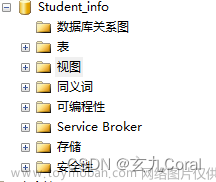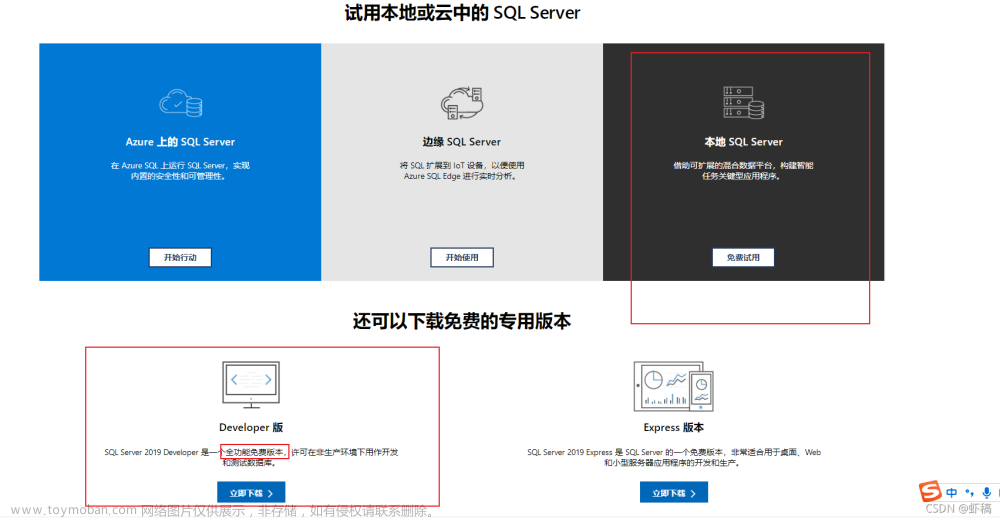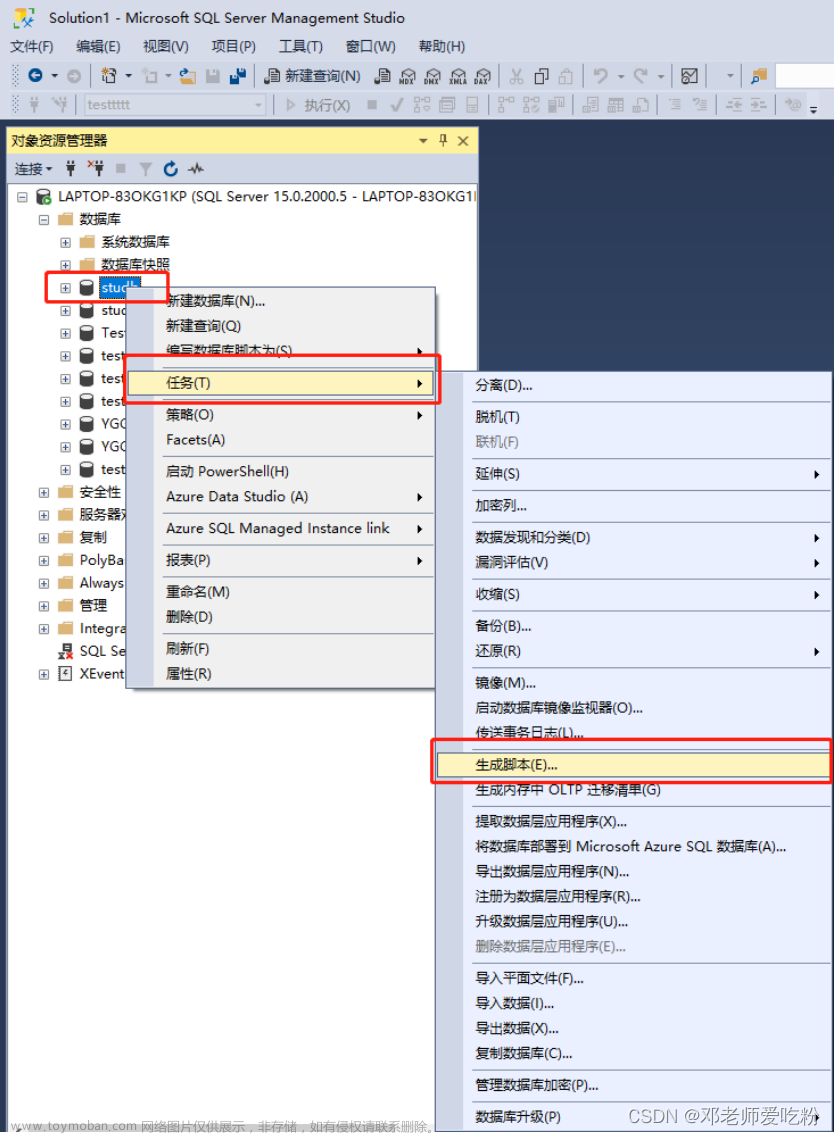目录
一、界面方式创建数据库
1.1创建数据库xscj,数据文件和日志文件的属性按默认值设置
1.2在xscj数据库中增加文件xcsj1,其属性均取系统默认值
1.3在数据库xscj中增加一个名为myGroup的文件组。
1.4数据库的重命名
1.5数据库的删除
二、命令方式创建数据库
一、界面方式创建数据库
以创建学生管理系统的数据库(xscj)为例,说明”SSMS“窗口图形化向导创建数据库的过程。
1.1创建数据库xscj,数据文件和日志文件的属性按默认值设置
在“对象资源管理器”中选择“数据库”,单击鼠标右键,在弹出的快捷菜单中选择“新建数据库”菜单项,打开“新建数据库”窗口。

查看数据库系统的各种属性和状态
在SSMS下选择需要进行数据库(如xscj),单击鼠标右键,在出现的快捷菜单中选择“属性”菜单项。

1.2在xscj数据库中增加文件xcsj1,其属性均取系统默认值
打开“数据库属性-xscj“窗口,在”选择页“列表中选择”文件“选择项,单击右下角的”添加“按钮,会在数据库文件下方新添加一行文件。

删除辅助数据文件
选中需要删除的辅助数据文件xscj1,单击对话框右下角的”删除“按钮,再单击”确定“按钮即可删除。

1.3在数据库xscj中增加一个名为myGroup的文件组。
打开”数据库属性“窗口,选择”文件组“选项页。单击右下角的”添加“按钮,这时在”PRIMARY"行的下面会出现心的一行。在该行的“名称”列输入“MyGroup”,单击“确定”按钮。

在xscj数据库新增的文件组MyGroup中增加数据文件xscj2
选择“文件”选择项,按增加数据文件的操作方法添加数据文件。在“文件组”下拉框中选择“MyGroup”,单击“确定”按钮。

删除文件组
单击”文件组“选项页,单击对话框右下角的“删除”按钮,单击“确定”

1.4数据库的重命名
在“对象资源管理器”窗口中展开“数据库”,选择要重命名的数据库,单击鼠标右键,在弹出的快捷菜单中选择“重命名”菜单项,输入新的数据库名称。

1.5数据库的删除
删除xscj数据库,在“对象资源管理器”中选择要删除的数据库“xscj”,单击鼠标右键,在弹出的快捷菜单中选择“删除”菜单项,在打开“删除对象”对话框单击右下角的“确定”按钮。

二、命令方式创建数据库
2.1创建一个名为test1的数据库,其初始大小为5MB,最大为50MB,允许数据库自动增长,增长方式是按10%比例增长。日志文件初始为2MB,最大可增长到5MB,按1MB增长。数据文件和日志文件的存放位置为“C:\Data"。
在窗口单击“新建查询”按钮新建一个查询窗口,在“查询分析器”窗口输入T-SQL语句
CREATE DATABASE test1
ON
(
NAME="test1_data",
FILENAME="C:\Data\test1.mdf",
SIZE=5MB,
MAXSIZE=50MB,
FILEGROWTH=10%
)
LOG ON
(
NAME=test1_log,
FILENAME="C:\Data\test1.ldf",
SIZE=2MB,
MAXSIZE=5MB,
FILEGROWTH=1MB
);

执行之后运行错误,就是因为FILENAME选项中指定的数据和日志文件的目录“C:\Data\”不存在,因此创建数据库时这个文件名必须存在。

2.2创建一个名为test2的数据库,它有两个数据文件,其中主数据文件为20MB,最大不限,按10%增长。一个辅数据文件 为20MB,最大不限,按10%增长;有一个日志文件,为50MB,最大为100MB,按10MB增长。
CREATE DATABASE test2
ON
PRIMARY
(
NAME='test2_data1',
FILENAME='C:\Program Files\Microsoft SQL Server\MSSQL15.SQLEXPRESS\MSSQL\Data\test2_data1.mdf',
SIZE=20MB,
MAXSIZE=UNLIMITED,
FILEGROWTH=10%
),
(
NAME='test2_data2',
FILENAME='C:\Program Files\Microsoft SQL Server\MSSQL15.SQLEXPRESS\MSSQL\Data\test2_data2.ndf',
SIZE=20MB,
MAXSIZE=UNLIMITED,
FILEGROWTH=10%
)
LOG ON
(
NAME='test2_Log1',
FILENAME='C:\Program Files\Microsoft SQL Server\MSSQL15.SQLEXPRESS\MSSQL\Data\test2_log1.ldf',
SIZE=50MB,
MAXSIZE=100MB,
FILEGROWTH=10MB
);
在FILENAME中使用的文件扩展名,.mdf用于主数据文件,.ndf用于辅数据文件,.ldf用于日志文件。
2.3创建一个具有两个文件组的数据库test3。要求:
(1)主文件包括文件test_dat1,文件初始大小为20MB,最大为60MB,按5MB增长。
(2)有1个文件组名为test3Group1,包括文件test_dat2,文件初始大小为10MB,最大为30MB,按10%增长。
CREATE DATABASE test3
ON
PRIMARY
(
NAME='test3_dat1',
FILENAME='C:\Program Files\Microsoft SQL Server\MSSQL15.SQLEXPRESS\MSSQL\Data\test3_dat1.mdf',
SIZE=20MB,
MAXSIZE=60MB,
FILEGROWTH=5MB
),
FILEGROUP test3Group1
(
NAME='test3_dat2',
FILENAME='C:\Program Files\Microsoft SQL Server\MSSQL15.SQLEXPRESS\MSSQL\Data\test3_dat2.ndf',
SIZE=10MB,
MAXSIZE=30MB,
FILEGROWTH=10%
);
2.4假设已经创建了数据库test1,它只有一个主数据文件,其逻辑文件名为test1_data,大小为5 MB,最大为50 MB,增长方式为按10%增长。
要求:修改数据库test1现有数据文件test1_data的属性,将主数据文件的最大容量改为100 MB,增长方式改为按每次5 MB增长。
ALTER DATABASE test1
MODIFY FILE
(
NAME='test1_data',
MAXSIZE=100MB,
FILEGROWTH=5MB
)
GO

2.5先为数据库test1增加数据文件test1bak,然后删除该数据文件。
1、添加数据文件
ALTER DATABASE test1
ADD FILE
(
NAME=test1bak,
FILENAME="C:\Program Files\Microsoft SQL Server\MSSQL15.SQLEXPRESS\MSSQL\Data\test1bak.ndf",
SIZE=10MB,
MAXSIZE=50MB,
FILEGROWTH=5%
) 
2、删除数据文件
ALTER DATABASE test1
REMOVE FILE test1bak
GO
2.6为数据库test1添加文件组fgroup,并为此文件组添加两个大小均为10 MB的数据文件
ALTER DATABASE test1
ADD FILEGROUP fgroup
GO
ALTER DATABASE test1
ADD FILE
(
NAME='test1_data2',
FILENAME="C:\Program Files\Microsoft SQL Server\MSSQL15.SQLEXPRESS\MSSQL\Data\test1_data2.ndf",
SIZE=10MB
),
(
NAME='test1_data3',
FILENAME="C:\Program Files\Microsoft SQL Server\MSSQL15.SQLEXPRESS\MSSQL\Data\test1_data3.ndf",
SIZE=10MB
)
TO FILEGROUP fgroup
GO
2.7从数据库中删除文件组,将添加到test1数据库中的文件组fgroup删除
前两个文件名写错,不能删除文件组,所以删除文件组时文件组为空,其不能删除主文件组

ALTER DATABASE test1
REMOVE FILE test1_data2
GO
ALTER DATABASE test1
REMOVE FILE test1_data3
GO
ALTER DATABASE test1
REMOVE FILEGROUP fgroup
GO
2.8 为数据库test1添加一个日志文件
ALTER DATABASE test1
ADD LOG FILE
(
NAME='test1_log2',
FILENAME="C:\Program Files\Microsoft SQL Server\MSSQL15.SQLEXPRESS\MSSQL\Data\test1_log2.ldf",
SIZE=5MB,
MAXSIZE=10MB,
FILEGROWTH=1MB
)
GO
2.9从数据库TEST1中删除一个日志文件,将日志文件TEST1_LOG2删除。 将数据库test1的名改为just_test。进行此操作时必须保证该数据库此时没有被其他任何用户使用。
ALTER DATABASE test1
REMOVE FILE test1_log2
GO
ALTER DATABASE test3
MODIFY NAME=just_test3
GO

2.10创建test1数据库的快照test1_s1
快照用于报表。另外,如果源数据出现用户错误,还可以将源数据恢复到创建快照时的状态文章来源:https://www.toymoban.com/news/detail-789745.html
CREATE DATABASE test_s1
ON
(
NAME=test1_data,
FILENAME="C:\Program Files\Microsoft SQL Server\MSSQL15.SQLEXPRESS\MSSQL\Data\test1_s1.mdf"
)
AS SNAPSHOT OF test1
GO 文章来源地址https://www.toymoban.com/news/detail-789745.html
文章来源地址https://www.toymoban.com/news/detail-789745.html
到了这里,关于SQL Server数据库——创建数据库的文章就介绍完了。如果您还想了解更多内容,请在右上角搜索TOY模板网以前的文章或继续浏览下面的相关文章,希望大家以后多多支持TOY模板网!